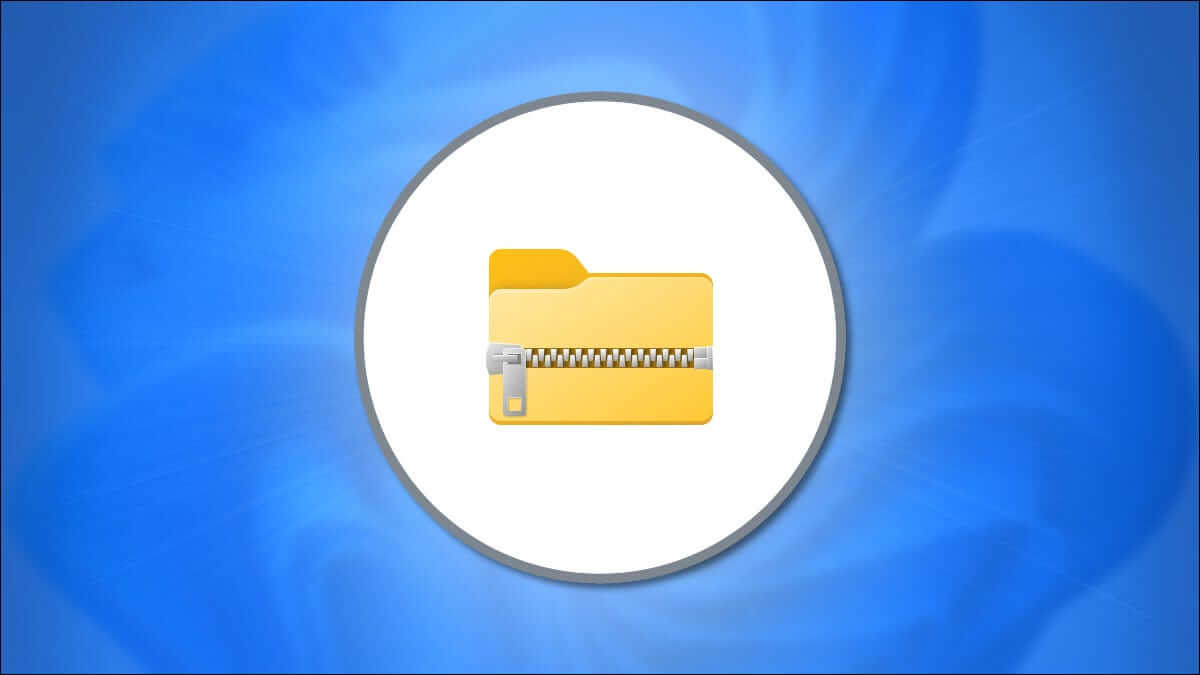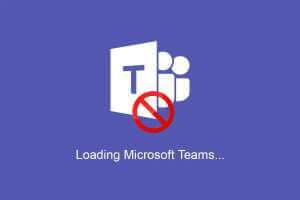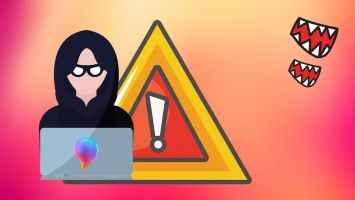Ukuran adalah fitur yang paling penting dan paling sering digunakan pada PC Windows Anda untuk panggilan video dan hiburan. Tetapi bagaimana jika komputer Windows Anda berhenti mengeluarkan audio dan Volume Mixer gagal dibuka dari taskbar? Anda dapat memperbaiki mixer volume yang tidak terbuka di Windows 10 dengan solusi yang akan kita bicarakan di posting ini.

Tidak setiap masalah baru, tetapi beberapa, termasuk mixer audio yang tidak terbuka, dapat merusak pengalaman pengguna Windows 10 Anda.
Kami akan membuat daftar beberapa solusi efektif yang dapat Anda terapkan untuk memperbaiki masalah. Dengan itu, mari kita periksa perbaikannya.
1. Perbarui driver audio untuk memperbaiki mixer audio tidak terbuka di Windows 10.
Anda mungkin melewatkan pembaruan perangkat lunak Pemutaran audio di Pembaruan Windows di komputer Anda. Driver yang kedaluwarsa dan ketinggalan jaman dapat menyebabkan masalah dengan mixer audio yang tidak berfungsi dengan baik di Windows 10. Berikut adalah langkah-langkah untuk memperbarui driver audio.
Perlengkapan 1: Klik kanan pada tombol Start dan pilih Device Manager dari menu yang terbuka.
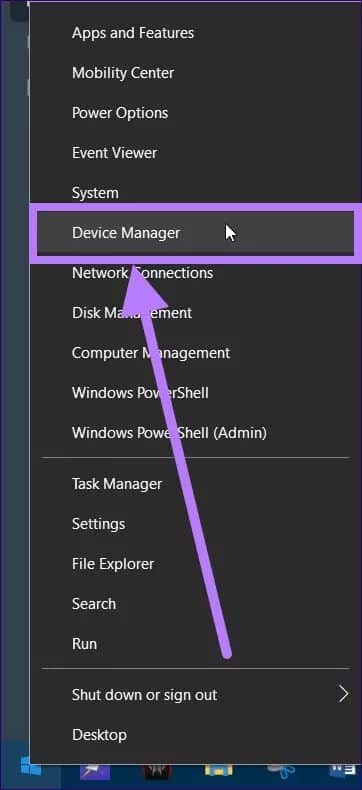
Atau, Anda dapat menekan tombol Windows + pintasan R untuk membuka kotak Jalankan. Masukkan perintah di bawah ini dan tekan Enter.
devmgmt.msc
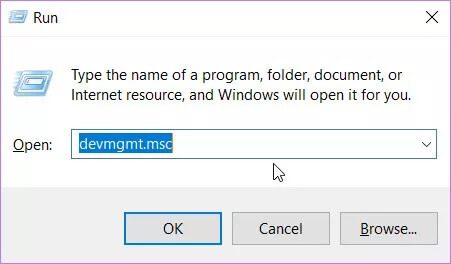
Perlengkapan 2: Di jendela Device Manager, Anda perlu memperluas opsi "Konsol suara, video, dan game".
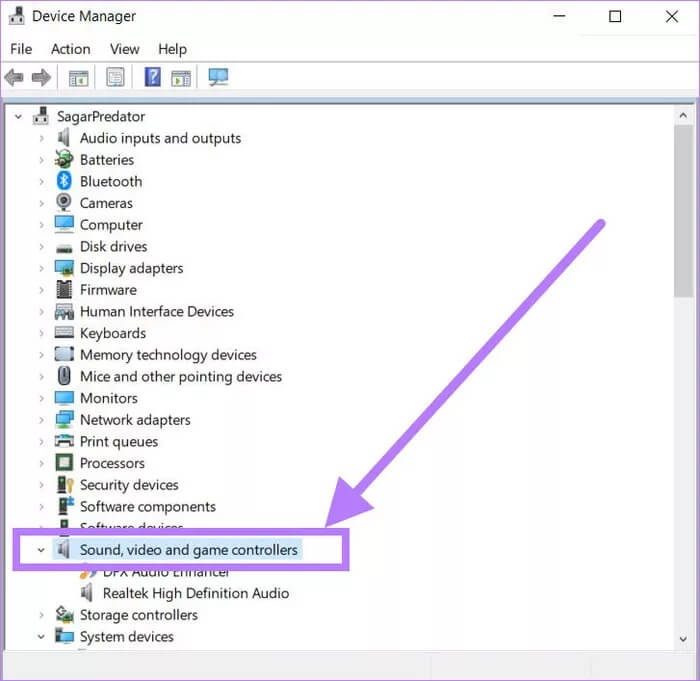
3: Temukan driver audio yang diinstal di komputer Anda, dan klik kanan. Dari daftar opsi yang muncul, pilih Update Driver Software.
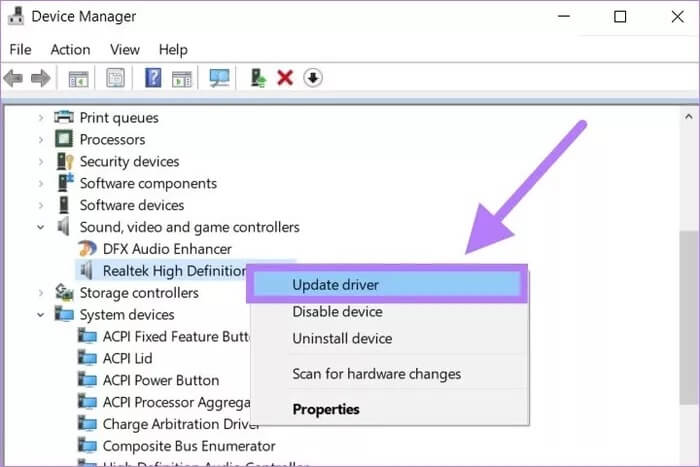
Perlengkapan 4: Klik tombol Cari driver secara otomatis. Windows sekarang akan memeriksa pembaruan baru untuk driver audio yang diinstal. Jika yang baru tersedia, itu akan diinstal.
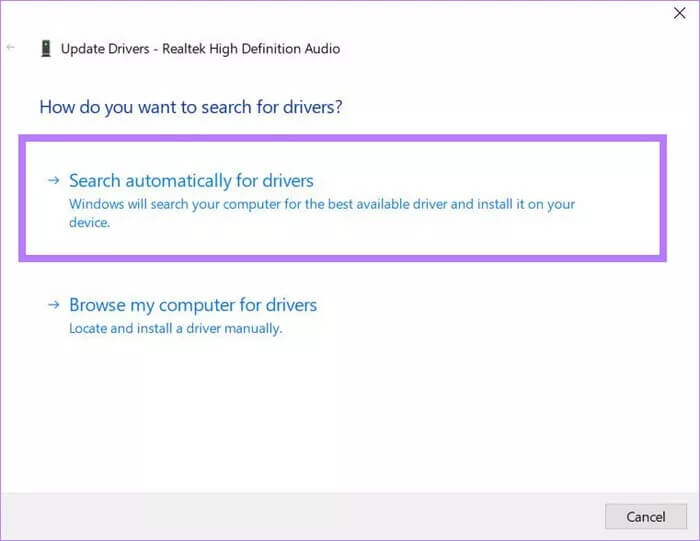
Perlengkapan 5: Keluar dari Device Manager, dan restart komputer Anda. Terakhir, periksa apakah masalah mixer audio tidak berfungsi sudah teratasi.
2. Instal Ulang Pemutar Audio untuk Memperbaiki Mixer Audio Tidak Terbuka di Windows 10
Menginstal ulang driver audio, atau driver lain, dalam hal ini, menghapus semua file yang mungkin rusak karena instalasi yang bermasalah. Berikut adalah langkah-langkah untuk menginstal ulang driver audio.
Perlengkapan 1: Klik kanan pada tombol Start dan pilih Device Manager dari daftar opsi yang muncul.
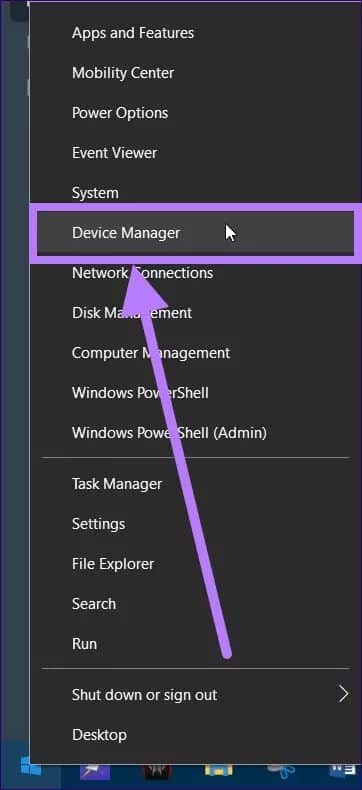
Perlengkapan 2: Sekarang, perluas bagian Audio, video, dan pengontrol game.
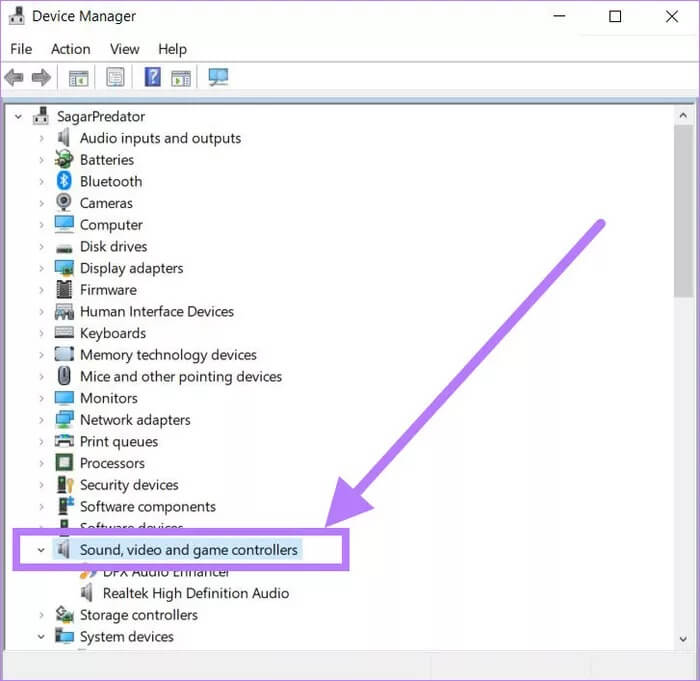
3: Klik kanan pada nama driver audio dan pilih opsi Uninstall device.
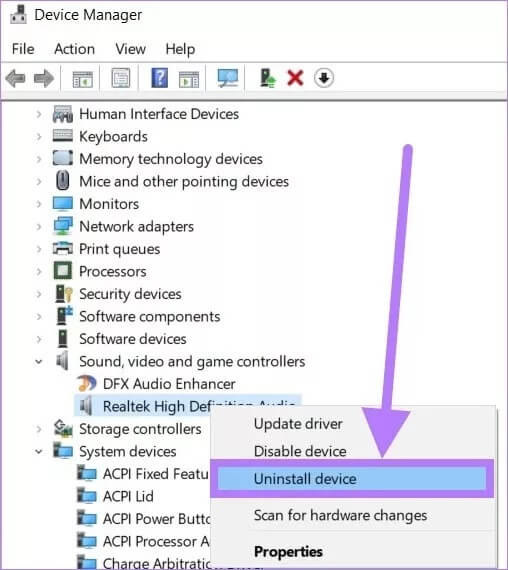
Perlengkapan 4: Setelah penghapusan instalasi selesai, klik opsi Periksa perubahan perangkat keras yang terletak di bawah tombol Bantuan.
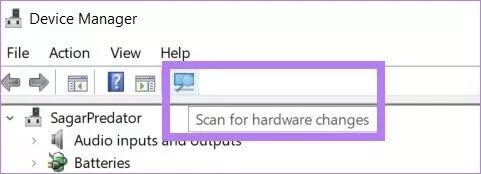
Perlengkapan 5: Windows akan mencari perangkat audio dan menginstal driver audio. Setelah ini selesai, periksa apakah mixer audio berfungsi dengan baik atau tidak.
3. Mulai Pemindaian SFC untuk Memperbaiki Mixer Audio Tidak Terbuka di Windows 10
Jika menurut Anda file yang rusak mungkin menjadi alasan di balik masalah ini, Anda dapat menggunakan alat SFC Scan (Pemeriksa Berkas Sistem) untuk memperbaikinya. Ini adalah alat yang dibangun ke dalam Windows 10 yang membantu Anda memeriksa dan memperbaiki file sistem yang rusak.
Berikut langkah-langkah menggunakannya.
Perlengkapan 1: Klik tombol Start, ketik command prompt dan pilih Run as administrator untuk membukanya dengan hak administratif.
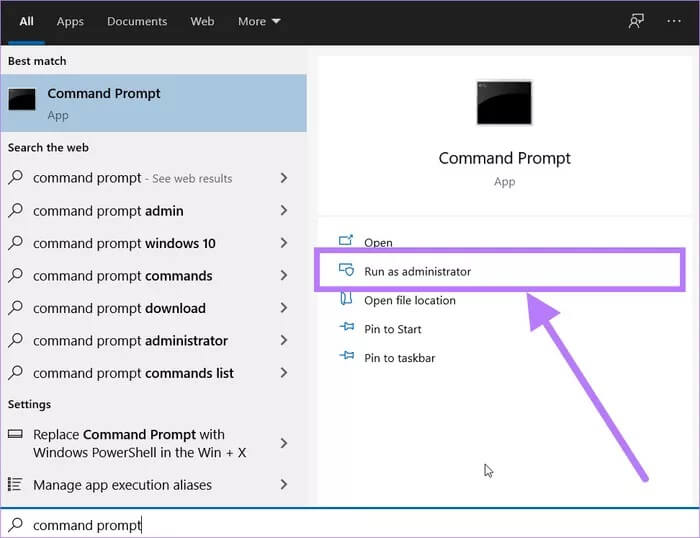
Perlengkapan 2: Di jendela CMD, masukkan perintah di bawah ini dan tekan tombol Enter untuk memulai proses pemindaian file sistem.
sfc / scannow
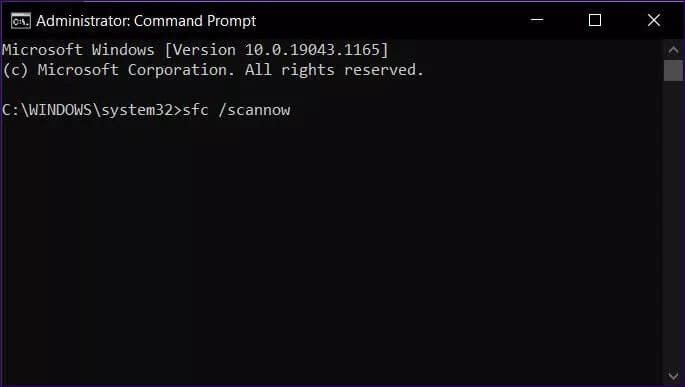
3: Pemeriksa File Sistem akan mencari file yang rusak, mungkin terkait dengan driver audio Anda, dan mencoba memperbaikinya. Setelah proses selesai, restart komputer Anda dan lihat apakah ini memperbaiki masalah.
4. Jalankan pemecah masalah
Alat canggih lainnya yang telah dimuat sebelumnya dengan Windows 10 adalah Pemecah Masalah Perangkat Keras dan Perangkat. Ini membantu Anda memecahkan masalah dengan perangkat yang terhubung di laptop Anda.
Perlengkapan 1: Tekan pintasan Windows + I untuk membuka halaman Pengaturan Windows. Klik opsi Perbarui & Keamanan.
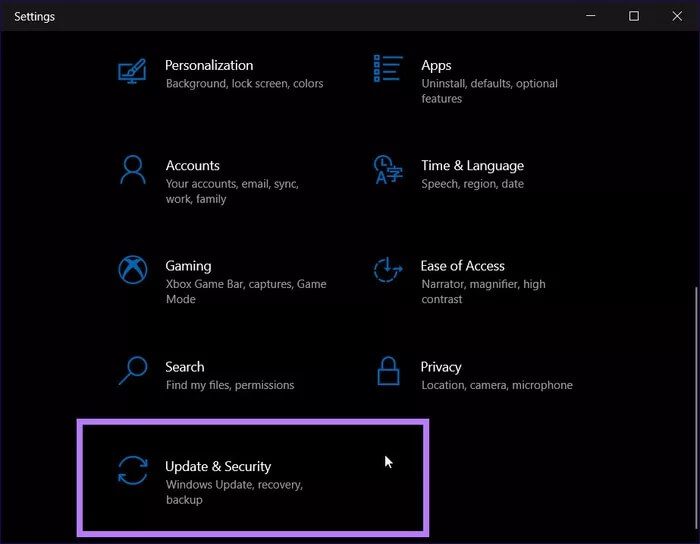
Perlengkapan 2: Dari panel kiri, pilih opsi Pemecahan Masalah. Sekarang, buka panel kiri dan pilih tombol Alat Pemecahan Masalah Tambahan.
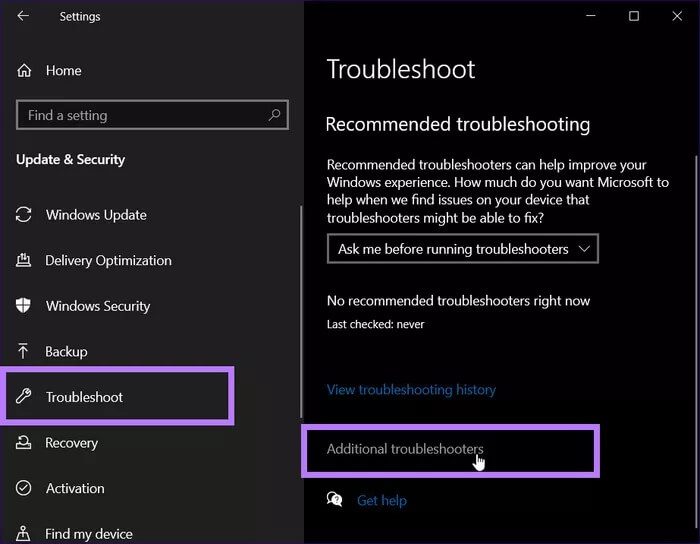
3: Jendela pemecah masalah tambahan baru akan terbuka. Anda perlu mengklik opsi Putar audio dan kemudian tekan tombol Jalankan pemecah masalah.
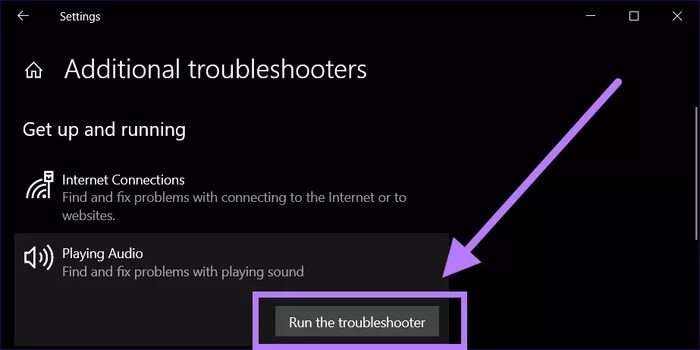
Pemecah masalah akan secara otomatis mencari masalah perangkat keras yang berhubungan dengan suara di komputer Anda, dan jika mendeteksinya, itu akan memperbaikinya dalam proses.
5. Mulai ulang Proses SNDVOL.EXE untuk Memperbaiki Mixer Audio Tidak Terbuka di Windows 10
Ada sndvol.exe, yang merupakan file yang dapat dieksekusi untuk Volume Mixer. Jika proses ini berhenti dan tidak merespons, Anda dapat memulai ulang. Pengguna Windows 10 tidak akan melihat proses sndvol.exe di Task Manager, karena ini adalah program pencampuran audio/volume lama yang masih berfungsi jika Anda membukanya secara manual dari folder C:\Windows\System32 dan menjalankannya.
Jika dimulai oleh suatu program, itu mungkin menyebabkan mixer suara berjalan di Windows 10. Lebih baik untuk memeriksa apakah sndvol.exe terbuka melalui Task Manager dan akhiri prosesnya.
Ikuti langkah-langkah di bawah ini untuk menyelesaikan proses dan memeriksa apakah masalah telah diperbaiki.
Perlengkapan 1: Tekan pintasan Ctrl + Alt + Del untuk membuka pengelola tugas.
Perlengkapan 2: Dari jendela Task Manager, temukan proses sndvol.exe di bawah tab Processes. Klik kanan padanya dan pilih Akhiri tugas.
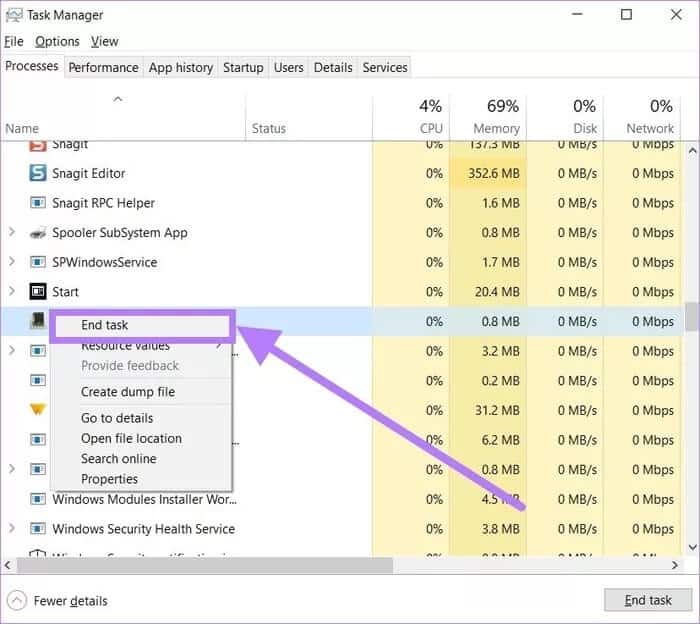
3: Keluar dari aplikasi Task Manager dan coba buka volume untuk melihat apakah itu berfungsi dengan baik.
6. Periksa Layanan Suara Windows berjalan atau tidak
Penting untuk menjalankan layanan audio selama sesi Windows agar mixer audio berfungsi dengan baik. Jika dinonaktifkan, ini dapat menyebabkan banyak masalah terkait audio. Di bawah ini adalah langkah-langkah yang dapat Anda ikuti untuk memeriksa apakah Layanan Audio Windows berfungsi atau tidak.
Perlengkapan 1: Tekan Windows Key + R shortcut untuk membuka kotak Run.
Perlengkapan 2: Ketik teks di bawah ini dan tekan tombol Enter.
services.msc
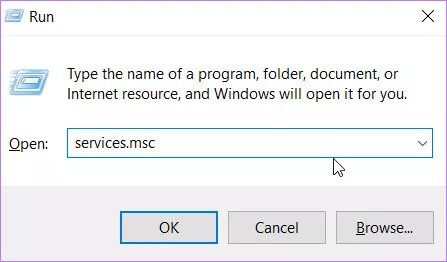
3: Di panel kiri, temukan Layanan Audio Windows. Klik kanan padanya dan pilih opsi properti.
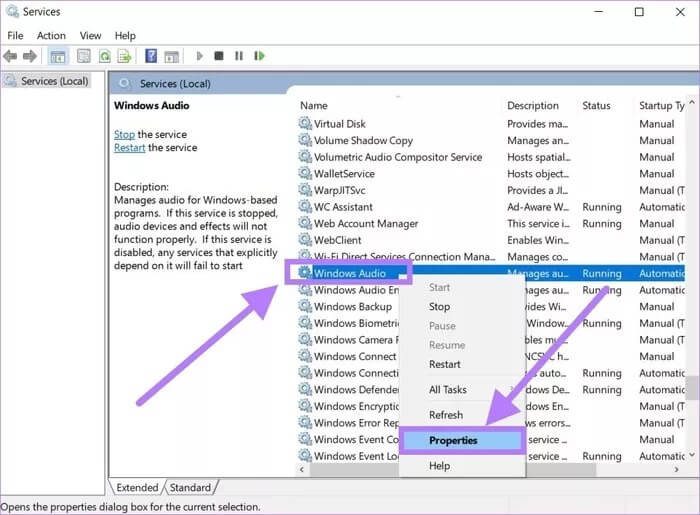
Perlengkapan 4: Di jendela Windows Audio Properties, Anda harus memilih tombol Stop di bawah bagian Services Status.
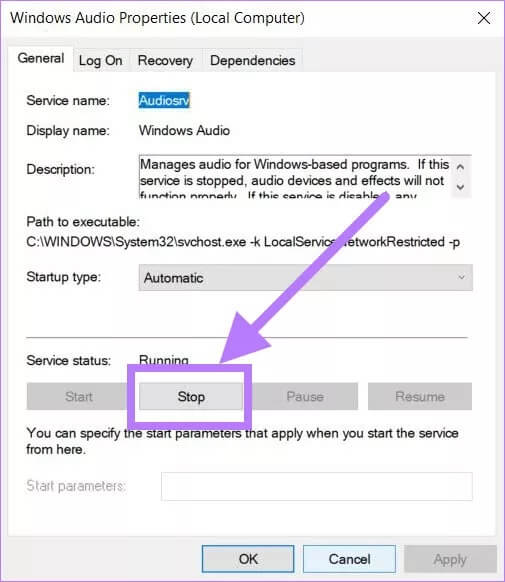
Perlengkapan 5: Setelah layanan dihentikan, pilih opsi mulai untuk memulai layanan audio lagi. Tekan tombol Terapkan untuk menyimpan perubahan dan periksa apakah masalahnya sudah diperbaiki atau belum.
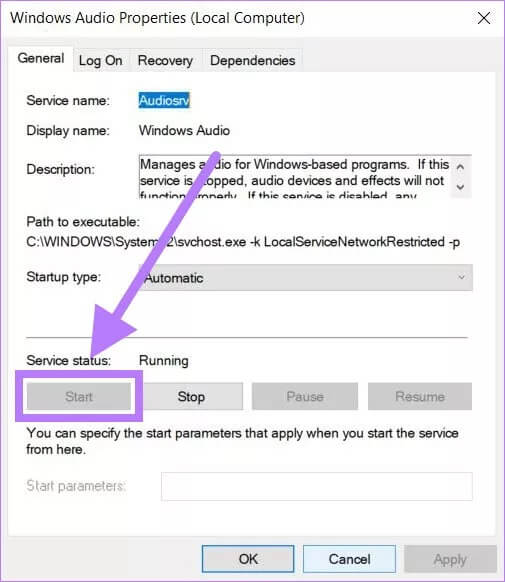
7. Mulai ulang proses windows explorer
Beberapa pengguna melaporkan bahwa memulai kembali proses Windows Explorer Ini membantu mereka memecahkan masalah volume mixer ini. Jadi, mari kita lanjutkan ke langkah-langkah dan mencoba memecahkan masalah.
Perlengkapan 1: Buka pengelola tugas menggunakan pintasan Ctrl + Alt + Del.
Perlengkapan 2: Klik kanan pada proses Windows Explorer dari tab Processes dan pilih opsi Restart.
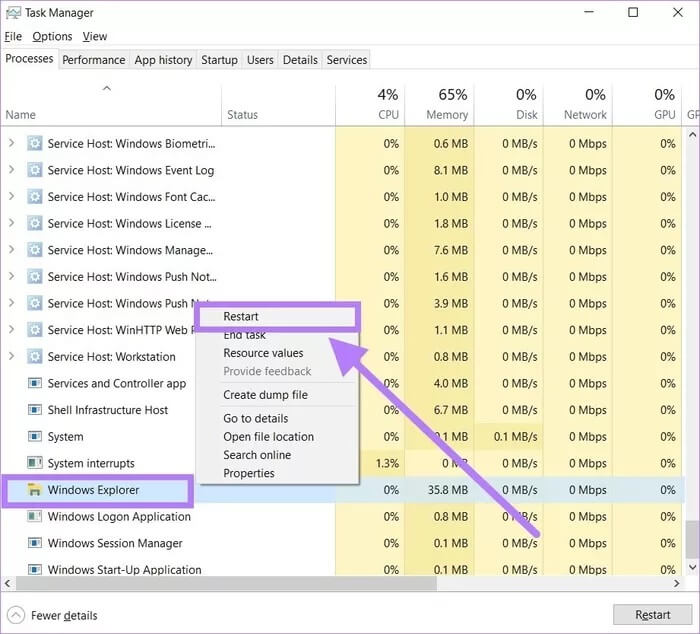
3: Setelah memulai ulang proses, coba buka mixer volume dan lihat apakah berfungsi atau tidak.
8. Izinkan kontrol eksklusif speaker
Perbaikan lain yang dapat Anda coba adalah mengizinkan kontrol eksklusif dari speaker virtual sehingga mixer volume berfungsi dengan baik. Sayangnya, banyak aplikasi pihak ketiga, terutama yang terkait dengan audio, dapat mengabaikan hak eksklusif untuk memutar audio, yang pada akhirnya dapat menyebabkan berbagai masalah.
Perlengkapan 1: Tekan Windows Key + I shortcut untuk membuka menu pengaturan sistem. Pilih opsi sistem.
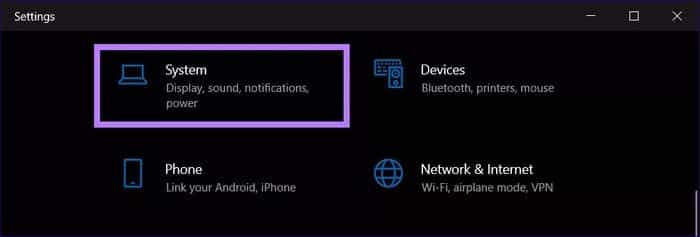
Perlengkapan 2: Dari panel kanan, pilih opsi Audio. Gulir ke bawah dan klik tombol Panel Kontrol Audio.
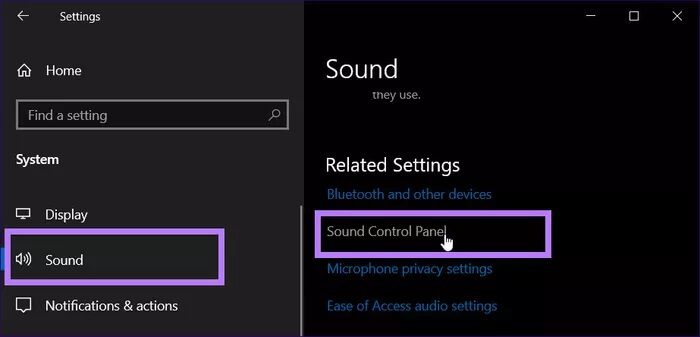
3: Pilih perangkat yang ingin Anda berikan kontrol eksklusif. Klik kanan padanya dan pilih Properties.
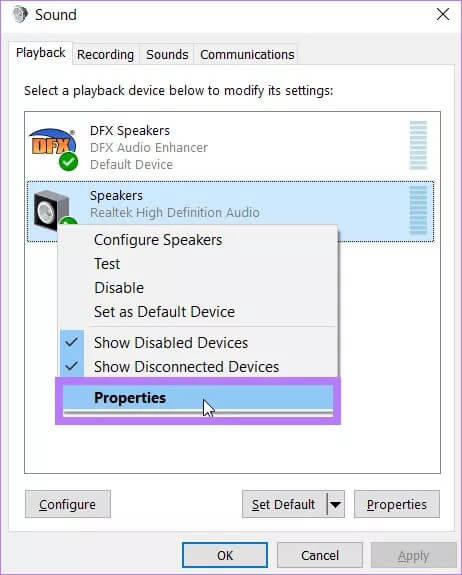
Perlengkapan 4: Buka tab Lanjutan dan di bawah bagian Mode eksklusif, pastikan untuk mencentang Izinkan aplikasi memiliki kontrol eksklusif perangkat ini.
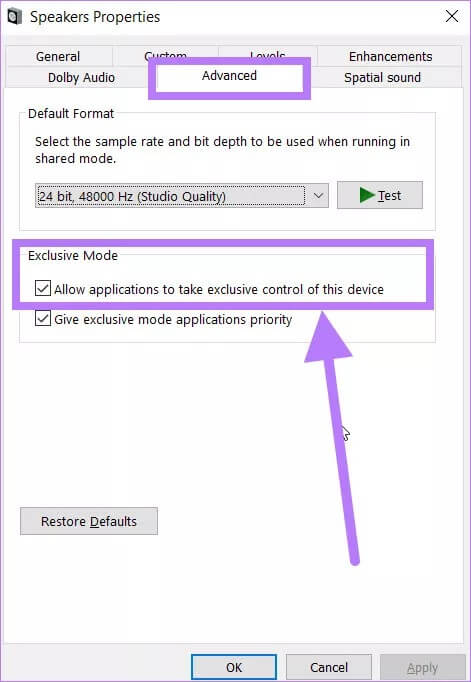
Perlengkapan 5: Terakhir, klik OK untuk menyimpan pengaturan dan lihat apakah ini memperbaiki mixer suara yang tidak terbuka di Windows 10.
9. Aktifkan penggeser kontrol volume LEGACY
Anda dapat mengubah pengaturan perekaman dan mungkin memperbaiki mixer audio yang tidak berfungsi dengan mengaktifkan slider kontrol volume yang lama.
Perlengkapan 1: Tekan Windows Key + R shortcut untuk membuka kotak Run, ketik regedit dan tekan Enter.
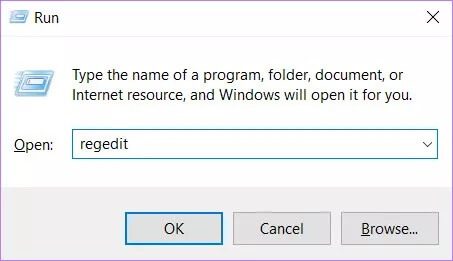
Perlengkapan 2: Pergi ke jalan yang disebutkan di bawah ini:
HKEY_LOCAL_MACHINE\SOFTWARE\Microsoft\Windows NT\CurrentVersion
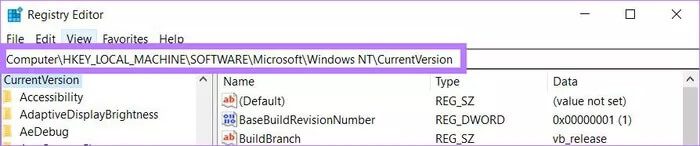
3: Di sini, Anda perlu membuat subkunci baru dan beri nama MTCUVC.
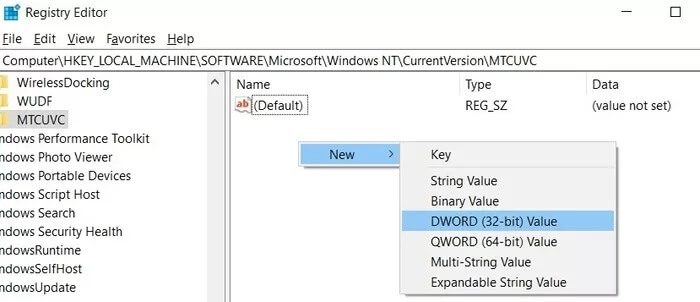
Sekarang, dengan MTCUVC dipilih, buat nilai DWORD (32-bit) dan beri nama EnableMtcUvc.
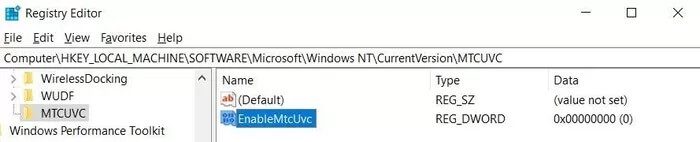
10. Periksa audio dari akun pengguna yang berbeda
Jika tidak ada solusi yang berhasil untuk Anda, Anda dapat mencoba membuat akun pengguna baru dan melihat apakah mixer audio berfungsi dengan benar. Untuk membuat akun pengguna baru dan menambahkan pengguna, ikuti langkah-langkah di bawah ini:
Perlengkapan 1: Tekan pintasan Win + I untuk membuka Pengaturan Sistem.
Perlengkapan 2: Pilih opsi Akun dari opsi yang diisi.
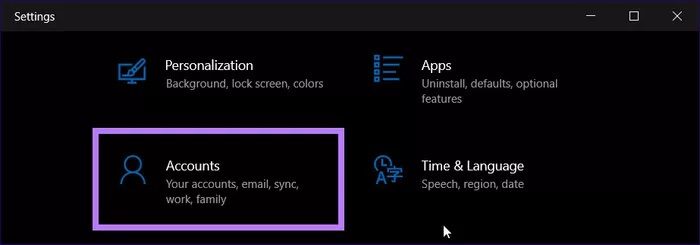
3: Sekarang, dari menu sebelah kiri, pilih tombol Keluarga dan pengguna lain. Di sisi kanan, pilih Tambahkan orang lain ke PC ini dan ikuti petunjuk di layar.
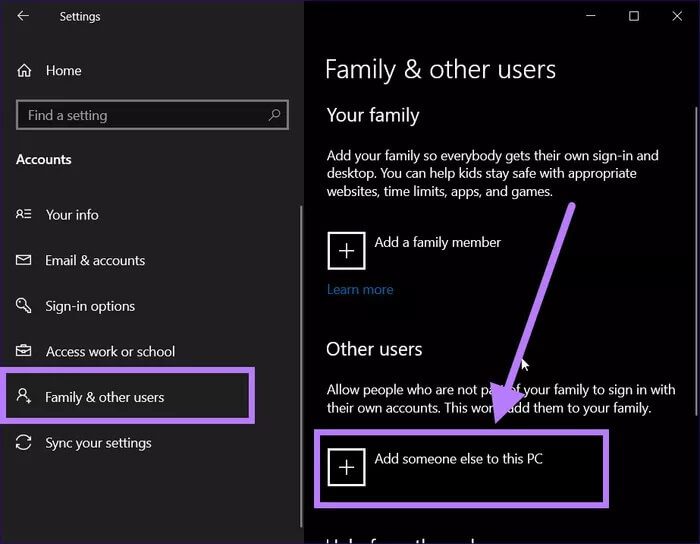
Perlengkapan 4: Untuk memeriksa apakah mixer audio berfungsi dengan benar, keluar dari pengguna saat ini dan masuk ke akun pengguna yang baru dibuat.
11. Atur ulang pengaturan volume
Jika Anda berpikir bahwa beberapa perangkat lunak pada PC Windows 10 Anda telah mengacaukan pengaturan volume, Anda selalu dapat melanjutkan dan mengatur ulang pengaturan volume. Ada tombol reset volume bawaan, yang mengembalikan semuanya ke normal.
Perlengkapan 1: Tekan tombol Win + I bersamaan dan pilih System.
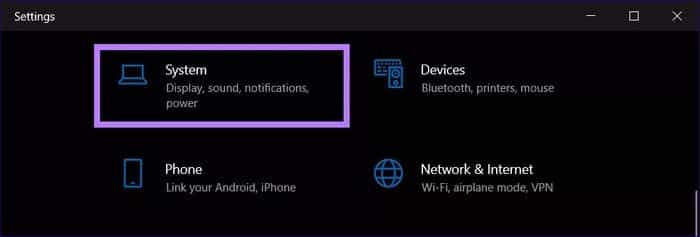
Perlengkapan 2: Dari panel kanan, pilih Audio. Sekarang Anda perlu mengklik Volume Aplikasi dan Preferensi Perangkat di bawah Opsi Audio Lanjutan.
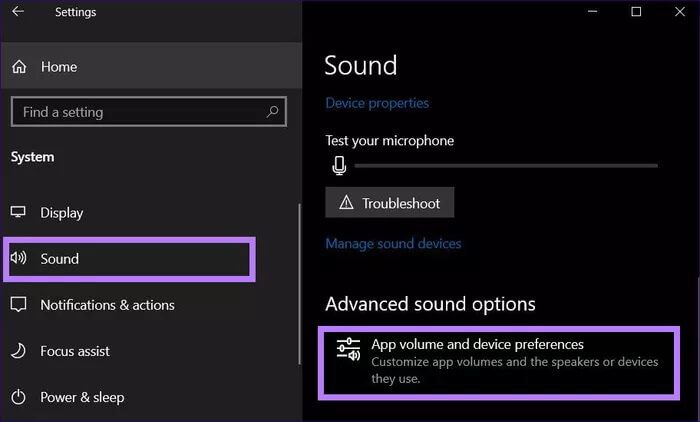
3: Di bawah Ukuran Aplikasi dan Preferensi Perangkat, ketuk tombol Atur Ulang. Sekarang Anda dapat memeriksa apakah mixer audio berfungsi dengan baik atau tidak.
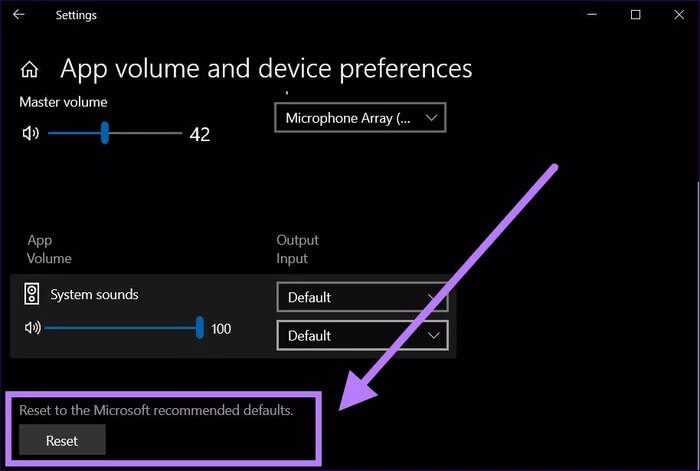
Dapatkan volume dengan memperbaiki mixer volume tidak terbuka di Windows 10
Metode di atas akan membantu Anda memperbaiki mixer suara yang tidak terbuka di Windows 10 dan berjalan di komputer Anda untuk mengontrol suara untuk aplikasi tertentu secara berbeda. Setelah mengikuti solusi ini, Anda harus memperbarui Windows 10 dan memulai ulang komputer Anda; Terapkan semua perubahan dengan benar.